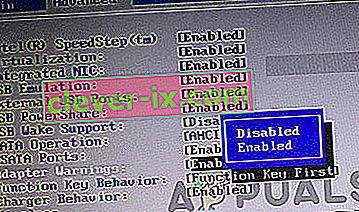Bistveni del prenosnika, zaradi katerega je prenosljiv, je baterija za ponovno polnjenje. Baterije so napravam dale prepotrebno svobodo gibanja, po kateri človeštvo hrepeni. Za polnjenje baterije prenosnika pa boste potrebovali napajalnik. Za uporabnike Della je polnjenje baterij nekoliko težava. Obstaja posebna težava, ki moti več uporabnikov; že leta 2005. Ko je polnilnik priključen v električno omrežje in je računalnik zagnan, se na črnem zaslonu prikaže napaka z napisom » Napajalnika ni mogoče določiti «. Različica tega sporočila pravi: » Napajalnika za izmenični tok ni mogoče določiti vrste in moči «.

Nato bo računalnik navedel moč, ki jo potrebujete, npr. "Prosimo, priklopite 130 W adapter". Uporabnik lahko prezre to sporočilo in dokonča zagon s pritiskom na F1. Do te napake pride tudi, ko ste popolnoma zagnali računalnik in se prijavili. Ko v tem trenutku priključite polnilnik, se na sistemskem pladnju prikaže obvestilo, da vrste napajalnika ni mogoče določiti. V obeh primerih se baterija ne bo napolnila in na sistemskem pladnju ne boste videli nobenega znaka, da je polnilnik priključen. Ta članek raziskuje to težavo in vam ponuja rešitve.
Zakaj vrste napajalnika ni mogoče določiti?
Kot pravi napaka, to pomeni, da vaš računalnik ne more prepoznati polnilnika, ki ste ga priklopili. Napajalni konektor je sestavljen iz 3 nožic, 2 sta napajalna in ozemljitvena, tretja je signalna črta za identifikacijo PSU kot združljive (Dell) enote. Če prenosni računalnik ne dobi signala, PSU ne dovoli polnjenja baterije, vendar mu bo omogočil napajanje prenosnika. To bo baterijo zaščitilo pred močnimi tokovi, če je moč polnilnika večja od specifikacije OEM. Če se tega sporočila prezrete, se bo zmogljivost sistema zmanjšala in opazili boste, da se je hitrost procesorja prepolovila.
Težavo lahko povzroči napačna polnilnica. Lahko se zgodi tudi, ko je podatkovna povezava za identifikacijo polnilnika prekinjena; razlog je lahko težava v polnilniku (kabel, vtič ali osrednji zatič) ali v prenosniku (vrata za vhod ali matična plošča). Medtem ko je dobra ideja preizkusiti nov adapter, zamenjava baterije ne. Te napake nikakor ne povzroča baterija. Pravzaprav boste dobili enako napako, če adapter samo priključite brez baterije.
Odpravljanje težav
Če imate polnilec, ki je že delal, potem ne skrbite. Napaka je pogosta in se zgodi, ker vtič tako ponosno stoji ob strani prenosnika, da nenehno trka in povzroči odpoved priključka na napajalni plošči; najpogosteje odprt tokokrog signalnega voda. Z zavijanjem lahko težavo rešite, vendar začasno. Samo vprašanje, kdaj bo polnilnik potreboval, da ga priklopite pod neprijetnim kotom, da bo deloval. Sčasoma bo prenehalo delovati v celoti.
Izvor težave lahko ugotovite tako, da polnilnik preizkusite na podobnem prenosnem računalniku ali če ga priključite na podoben polnilnik. Če polnilnik deluje v drugem prenosnem računalniku ali novi polnilnik še vedno kaže enako napako v računalniku, je verjetno, da so težava polnilna vrata DC v prenosnem računalniku ali slab polnilni sistem na matični plošči. Če v vašem računalniku deluje drug polnilnik ali polnilnik pokaže enako napako v drugem prenosnem računalniku, je težava v polnilniku. Spodaj so rešitve tega problema.
Vklopite računalnik
Popolnoma izpraznjen računalnik lahko odpravi neodzivno stanje polnilnega sistema.
- Izključite polnilnik, izklopite prenosnik in odstranite baterijo
- Držite gumb za vklop vsaj 30 sekund
- Baterijo vstavite nazaj s polnilnikom in znova zaženite
- Preverite, ali je to odpravilo
Pridobite nov napajalnik / polnilnik
Če ste poskusili odpraviti težave in ste ugotovili, da polnilnik ne deluje v podobnem računalniku ali podoben polnilnik deluje v računalniku, je čas, da spremenite AC adapter. Če ste prepričani, da je polnilec pred tem deloval dlje časa, je težava lahko kjer koli. Lahko je ohlapno spajkanje v opečni polnilnik, zlomljen zatič, ocvrti kondenzatorji, pokvarjena povezava itd. Če menite, da lahko poskusite popraviti polnilnik (z zamenjavo kablov, kondenzatorjev, spajkanjem), nadaljujte. V večini primerov polnilnika ni mogoče rešiti in morali boste kupiti nov polnilnik.
Prosimo, upoštevajte moč (npr. 65 W, 90 W, 130 W itd.) Polnilnika OEM, napetost (12 V, 19 V) in polnilni tok (1 A, 2 A, 4 A). Prepričajte se, da se te številke ujemajo z novim polnilnikom, sicer boste dobili isto napako.
Zamenjajte vtičnico za enosmerni tok
Če sem iskren, imajo prenosni računalniki Dell nekaj mehkih vrat za spajkanje in polnjenje. Popravil sem veliko računalnikov Dell in presenečen sem bil, kako enostavno se spajkanje izklopi in količino enosmernih polnilnih vrat, ki sem jih moral zamenjati. Če ste tisti, ki bo računalnik polnil z mešanjem polnilnika, je čas, da spremenite vrata za polnjenje enosmernega toka. Poskus popravila v pristanišču ni dober, ker boste morali celotno stvar uničiti, da pridete do spajk.
Napajalna plošča pri nekaterih modelih Inspiron je ločena od matične plošče in ima vtičnico nameščeno neposredno na njej. Računalnik lahko odprete, polnilna vrata odklopite z matične plošče in jih zamenjate z novimi. Stalo vas bo nekaj dolarjev, enega pa lahko dobite pri Amazonu, na eBayu ali od tu (poiščite "DC power input" ali kaj podobnega). Morda ga ima tudi lokalna servisna delavnica. Prepričajte se, da se številke delov (npr. DD0R03PB000 ali DD0VM9P000) ujemajo ali vsaj preverite, ali je ožičenje enako in enote, ki jih zamenjujete, združljive.
Če so vhodna vrata za prenosni enosmerni tok prilepljena na matično ploščo. Odpeti ga boste morali in spajkati novega. Če težava ni odpravljena, je morda težava vaša matična plošča in jo bo treba zamenjati.
Opomba: Če težave ne najdete, lahko dobite neposredni / zunanji polnilnik. Če je vaš prenosnik še vedno v garanciji, je priporočljivo poklicati proizvajalca; opravljeno bo popravilo ali poslana zamenjava. Poskrbite tudi, da polnilnika priključite neposredno v električno vtičnico / vtičnico: zaščitniki pred napetostnimi napetostmi in druga oprema za kondicioniranje električne energije lahko vplivajo na sinusno naravo vašega napajanja in odstranijo to napako.
Onemogočanje opozoril o napajanju
Če lahko računalnik normalno polnite, vendar se opozorilo še vedno pojavlja, lahko opozorila trajno izginete tako, da spremenite nastavitve BIOS-a. Vsak prenosnik ima nastavitve, ki določajo, ali se bodo opozorila o napajanju prikazovala ali ne. V tej rešitvi se bomo pomaknili do vašega BIOS-a in onemogočili opozorila o napajanju.
Opomba: To ne pomeni, da bo težava, s katero se soočate, izginila. Opozorila bomo preprosto onemogočili.
- Znova zaženite računalnik in vnesite BIOS s pritiskom na tipko DEL ali F2 glede na model vašega računalnika.
- V BIOS-u pojdite na zavihek Dodatno in nato preklopite možnost Opozorila vmesnika . Ta možnost je lahko prisotna tudi na drugem zavihku.
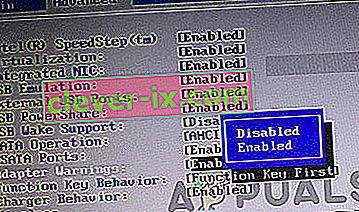
- Shranite spremembe in zapustite. Znova zaženite računalnik in opozorilo bo izginilo.